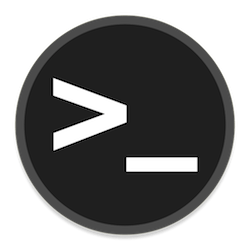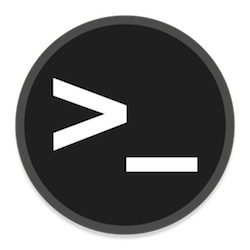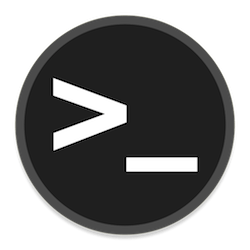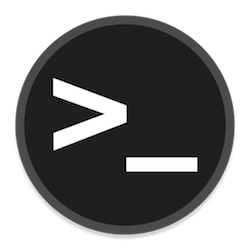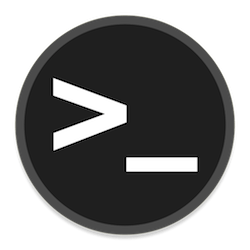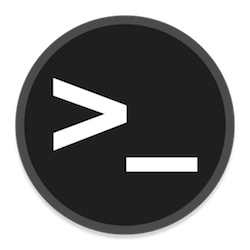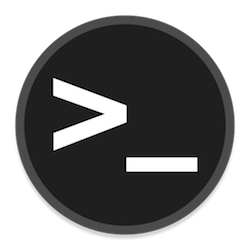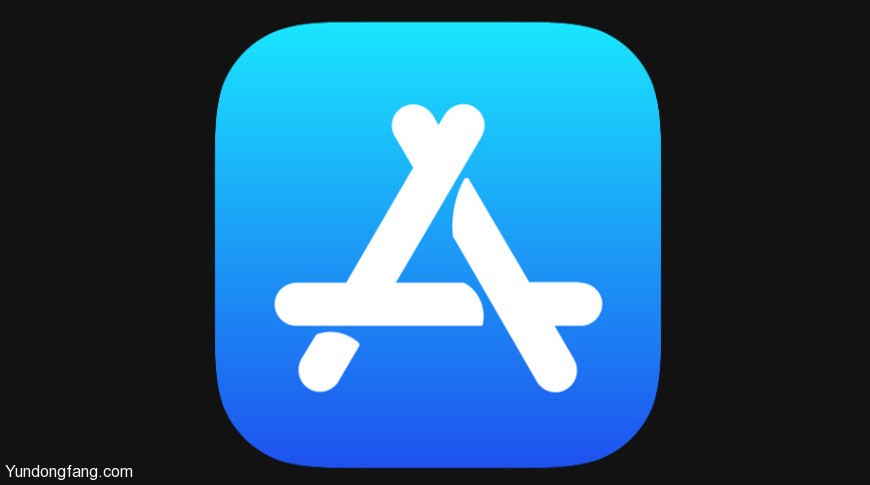有无穷无尽的Linux命令行实用程序来显示计算机硬件的详细信息。HardInfo在简单的图形界面中显示所有这些信息。这就像Linux的Windows设备管理器。
检查硬件
Linux有 许多命令行工具 ,可向您显示计算机中不同硬件组件的属性。默认情况下,它所没有的类似于 Windows设备管理器。
Windows设备管理器提供了一种方便的方法来浏览和检查计算机中包含的硬件和设备。很棒,因为它既快速又简单。您只需要运行一个程序即可在许多硬件设备上捕获大量信息,并且该界面使用熟悉的格式。
左侧有一棵树,上面有硬件类别。浏览树,展开和折叠分支,然后突出显示要查看其详细信息的项目。Windows设备管理器将在其主窗口中显示有关该项目的信息。
HardInfo应用程序实现了Linux的类似目的,并且具有相同的易用性。它显然是根据Windows设备管理器建模的,具有非常相似的图形用户界面(GUI),树和主显示窗口。这意味着您无需学习 命令行命令及其参数 即可查找所需的信息。HardInfo提供的命令行工具所没有提供的一件事是一组简单的基准测试功能。
安装HardInfo
要在Ubuntu上安装HardInfo,请输入:
sudo apt安装hardinfo

在Manjaro上,使用以下命令:
须藤pacman -Sy hardinfo

在Fedora上,您需要做更多的工作。HardInfo未包含在官方存储库中。您可以 从此处下载安装文件。将目录更改为下载文件的位置。这可能是您的“下载”目录。输入以下命令以安装HardInfo:
须藤rpm -ivh hardinfo-0.5.1-15.1.x86_64.rpm

启动HardInfo
按键盘上的“超级”键。通常位于键盘左下方的“ Control”和“ Alt”键之间。在搜索栏中输入“ hardinfo”。您将看到HardInfo图标。
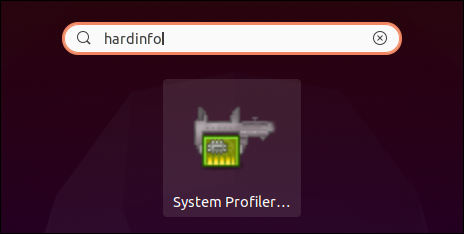
请注意,HardInfo图标标记为“ System Profiler and Benchmark”。单击图标启动HardInfo。
您还可以打开终端窗口并通过键入以下命令来启动HardInfo:
硬信息

使用HardInfo
HardInfo的接口非常简单。树状视图的左侧窗格中列出了不同类别的硬件。高亮显示的树项目的详细信息显示在主窗口中。
默认视图是计算机摘要。这提供了计算机中主要组件的高级视图。
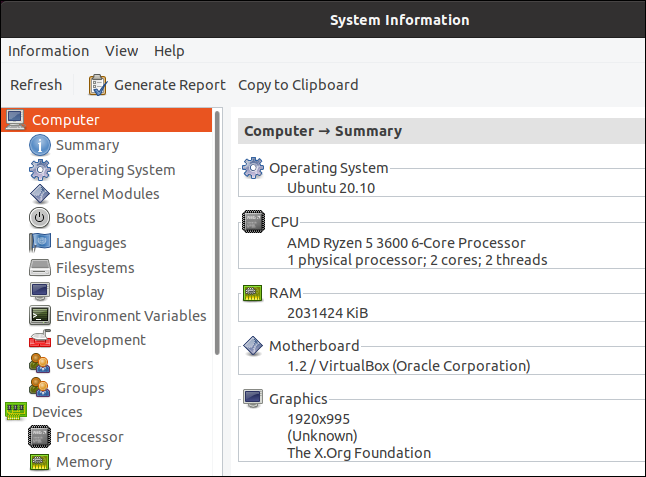
您可以使用“向上箭头”,“向下箭头”,“主页”,“结束”,“向上翻页”和“向下翻页”键移动树选择栏。您也可以单击要检查的树项目。
选择“摘要”选项将显示更全面的摘要。
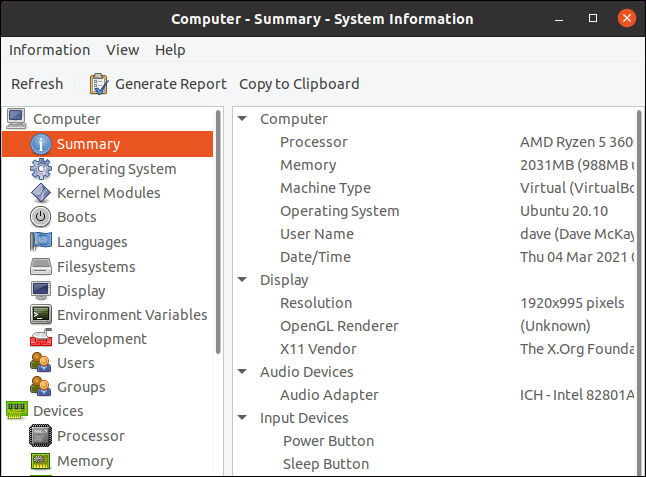
单击其他树标题之一,以查看该项目的详尽信息。
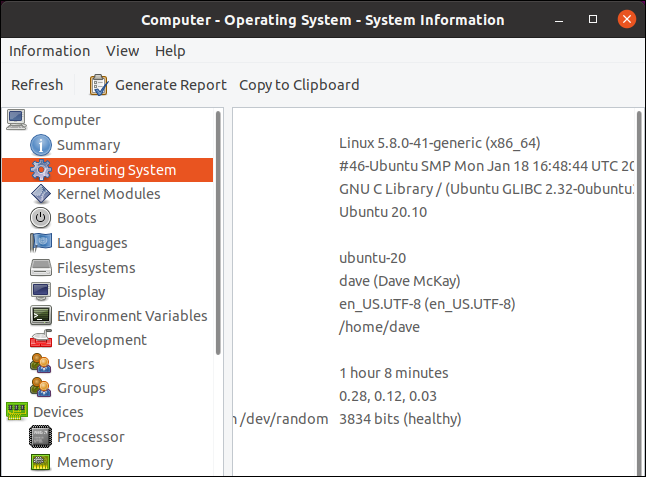
尽管HardIfno主要致力于硬件,但它确实显示了一些不是基于硬件的系统属性。例如,它可以显示有关用户和组的信息。
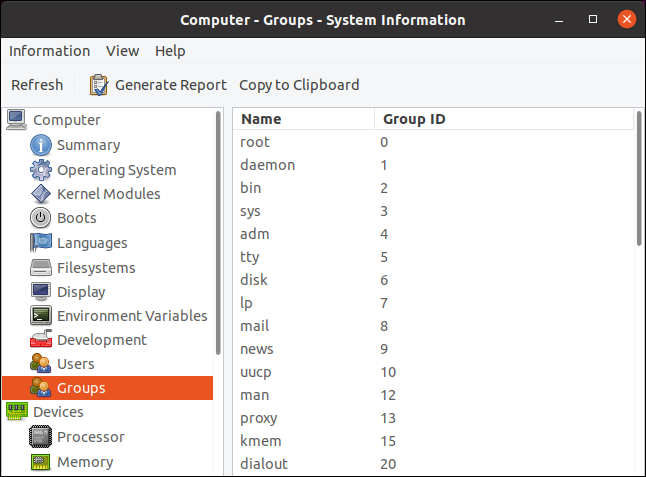
HardInfo的此副本在Ubuntu虚拟机上运行,因此某些结果有些奇怪。创建该虚拟机时可以访问两个主机CPU核心。因此,尽管该CPU被正确识别为AMD Ryzen 5 3600 6核心CPU,但仅列出了两个核心。
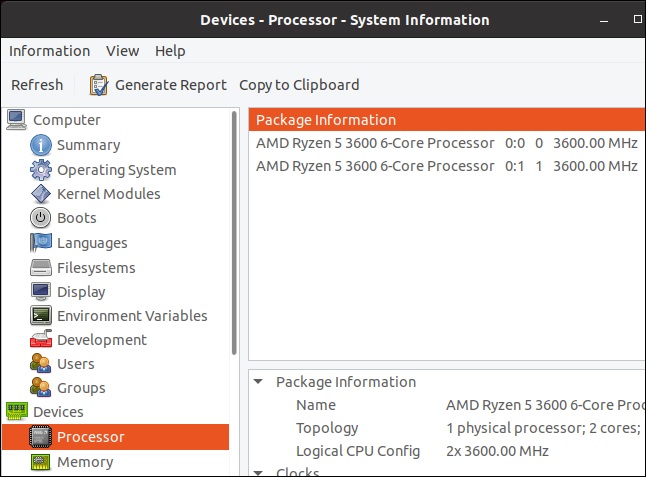
有些显示是动态的。例如,如果选择内存树项目,则主窗口中将包含内存使用情况的实时图。
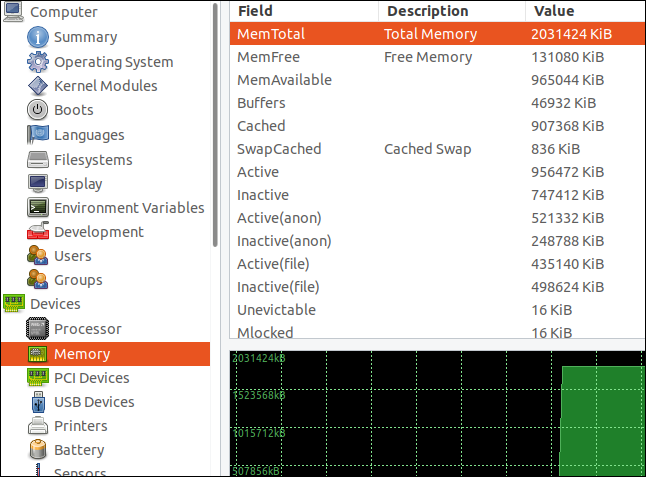
要从 RAM中读取基于电可擦可编程只读存储器(EEPROM)的串行存在检测(SPD)数据,您需要运行modprobe命令以启动EEPROM内核模块。这使HardInfo可以查询一些内容以从中检索SPD数据。
须藤模式探针eeprom

您的RAM可能不使用SPD,而该虚拟机肯定没有。
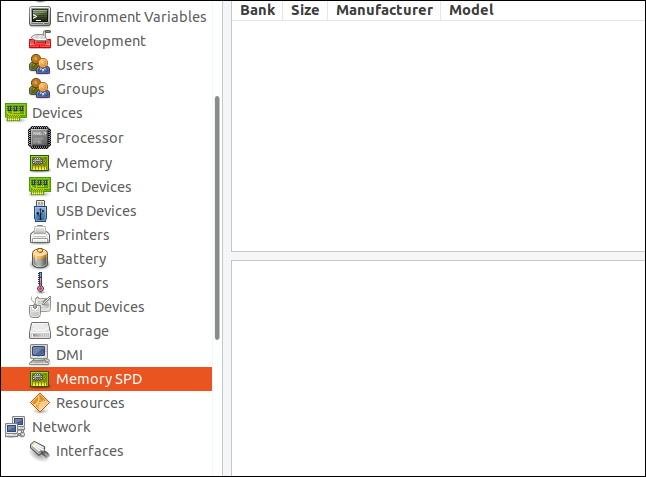
HardInfo基准
HardInfo提供了八个不同的基准。这些是对计算要求很高的活动。CPU,浮点单元和图形卡硬件越快,结果越好。
- Blowfish:执行Blowfish加密和解密例程。
- CryptoHash:执行加密哈希功能。
- 斐波那契(Fibonacci):计算连续的斐波那契数。
- N-Queens:为N的连续值解决N-Queens下象棋问题。
- Zlib:执行zlib压缩和解压缩操作。
- FFT:执行快速傅立叶变换。
- FPU光线跟踪:使用FPU通过计算光的路径在图形平面中相交的位置来计算许多图形点。
- GPU绘图:绘制许多不同类型的图像构建块,例如颜色,线条和文本。
与不同的通用处理器相比,显示结果。在某些情况下,如果值较低(河豚),则结果会更好;而在其他情况下,如果值较高(zlib),则结果会更好。
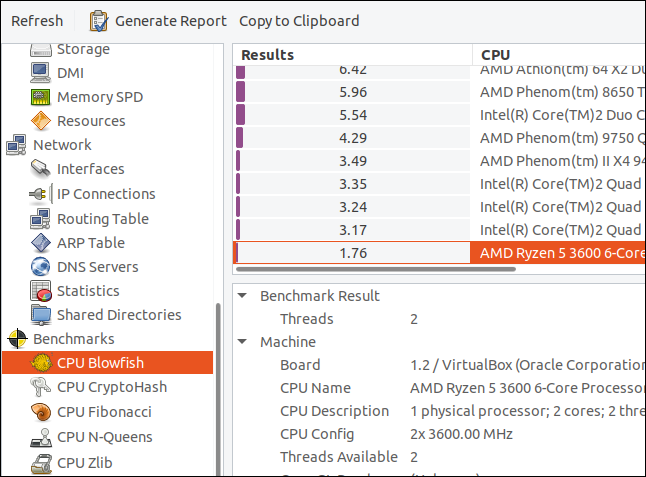
从HardInfo中获取数据
要将报告创建为超文本标记语言(HTML)文件,请单击菜单栏中的“报告”按钮。
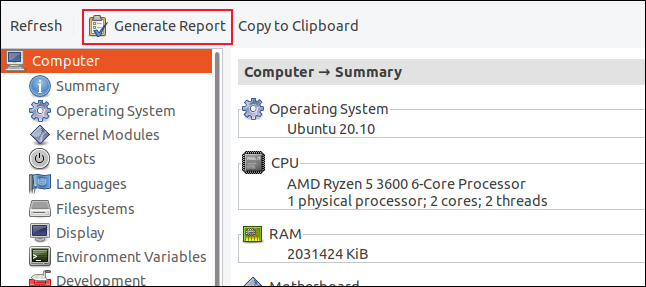
出现“生成报告”对话框。您可以选择要包含在报告中的信息类别。选择后,单击“生成”按钮。
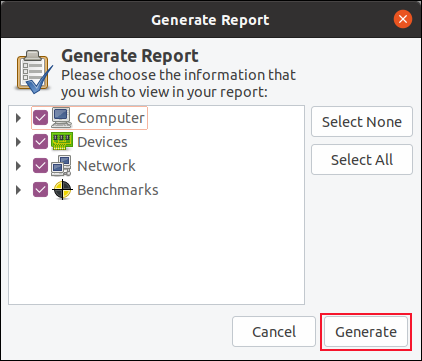
系统会提示您输入保存报告的位置。然后,HardInfo询问生成报告后是否要打开报告。
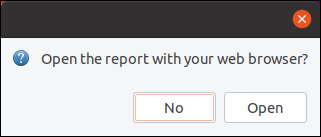
如果单击“打开”按钮HardInfo启动,则默认的Web浏览器将显示报告。
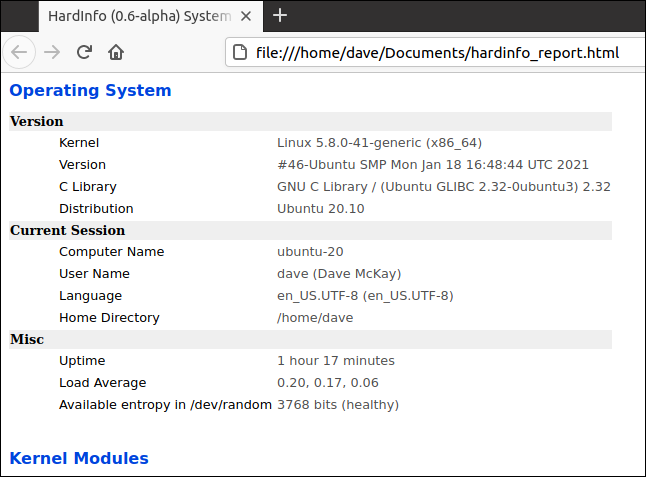
您可以从HardInfo复制信息的单个部分,方法是将其复制到剪贴板并将其粘贴到其他应用程序中。
在您要复制的HardInfo应用程序中显示一些信息,然后单击“复制到剪贴板”按钮。
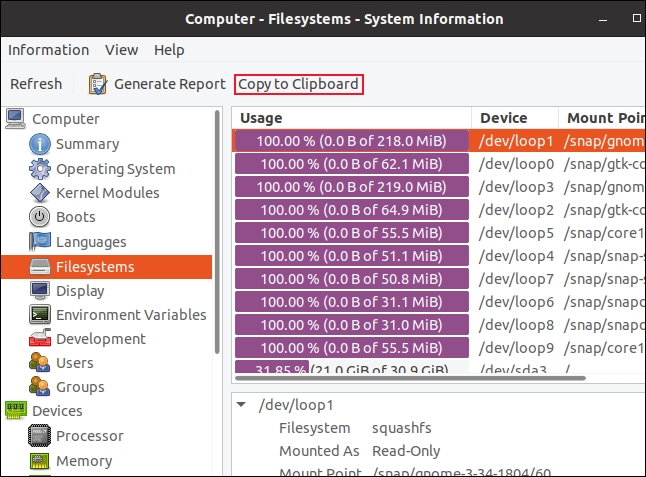
在另一个应用程序中,例如gedit 文本编辑器,按“ Ctrl”和“ v”键可粘贴HardInfo中的信息。
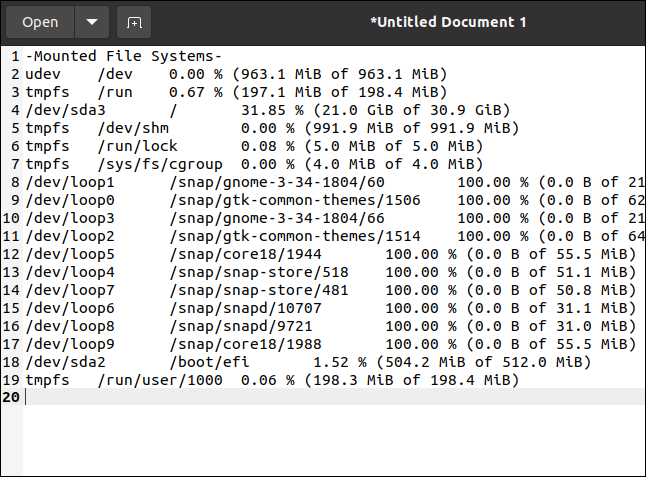
轻松获取详细信息
HardInfo是一个很棒的实用程序。该界面是如此简单,以至于您第一次看到它时就知道如何使用它,但是,获取所提供的信息通常需要对许多不同的命令行工具有很好的了解。
未经允许不得转载:表盘吧 » 如何获取用于Linux的图形设备管理器